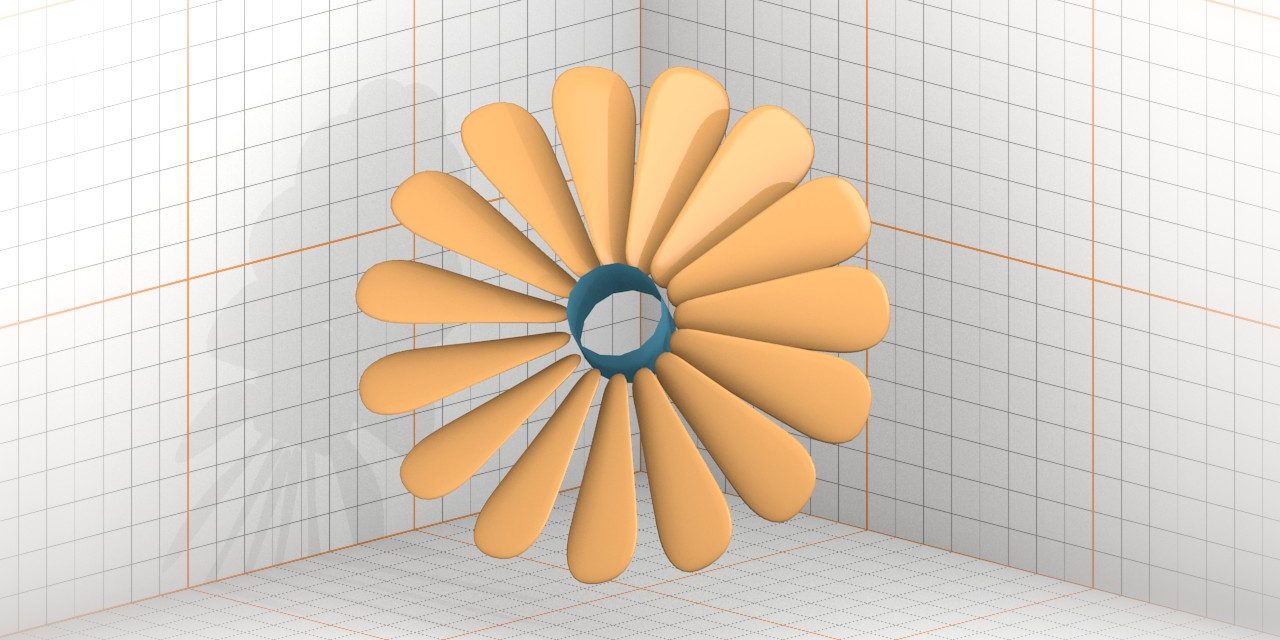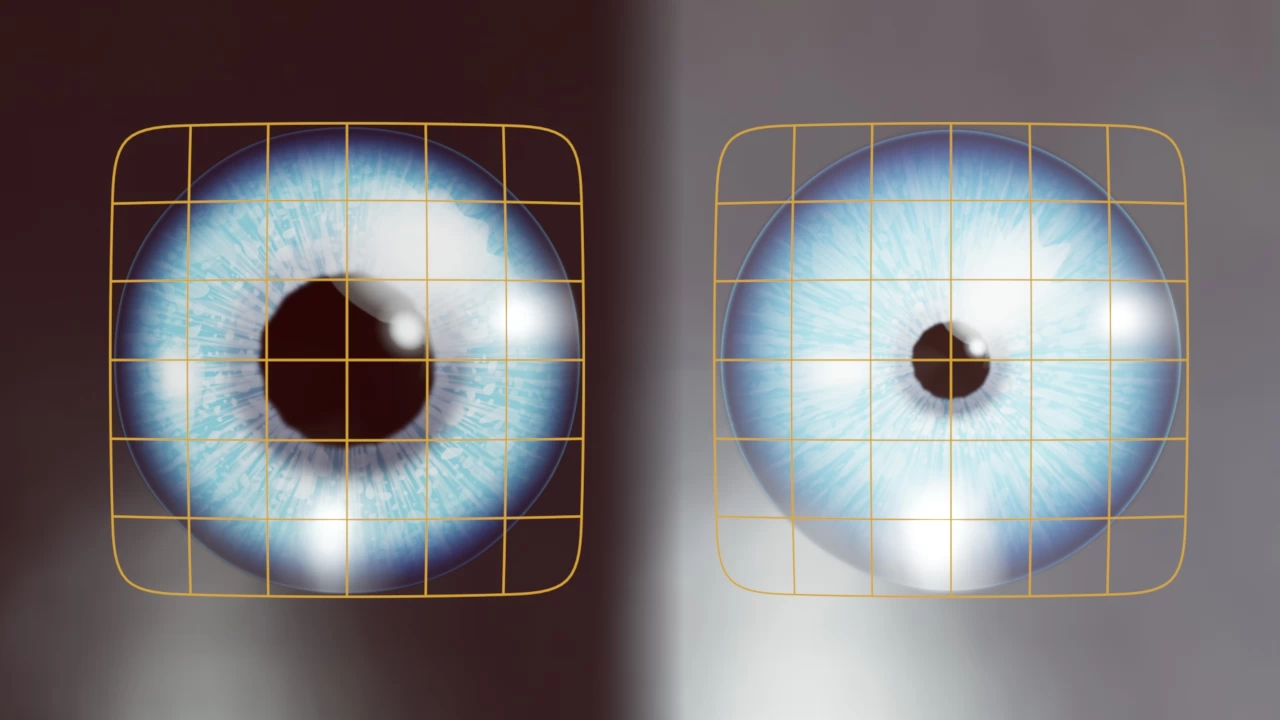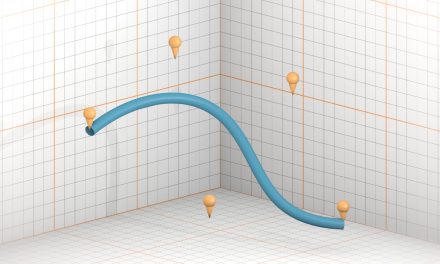Quando você quer fazer formas como ventoinha, flor, estrela, sinais, ou qualquer simetria radial no Blender, você já sabe que fazê-lo manualmente apenas com rotação e cópia nunca foi uma coisa inteligente para fazê-lo, não é? Este tutorial traz dois métodos simples de fazer formas simetria radial. O primeiro é o mais rápido, porém estático, e o próximo é um pouco mais difícil, porém dinâmico.
O Método Rápido
A maneira rápida está no Edit Mode, onde há uma ferramenta chamada “Spin”, que faz cópias de malhas selecionadas no formato de giro. Este método é adequado se você tiver certeza de que o segmento da simetria está bem para aplicar e é muito simples de fazê-lo.
-
No Edit Mode, certifique-se o cursor 3D está no lugar certo, porque é o ponto central da ferramenta Spin.
-
Basta pressionar Alt+R ou clique em Spin no Tool Shelf para aplicar.
-
Ajuste o ângulo para 360º, e marque a opção Dupli para fazer duplicatas em vez de uma ponte de segmentos.
-
A opção Steps define a quantidade de segmentos que você deseja.
-
Se você mover a seleção original pra fora da Spin, você vai notar um “double” de vértices.
É claro que este método cria uma simetria estática, ou seja, a edição de um dos segmentos não afeta os demais.
O Método Dinâmico
Este método você só precisa adicionar um cilindro sem os “Caps” e usar DupliFaces onde você pode encontrar nas configurações do Object. Isso é ótimo para melhor visualização da simetria radial, e você pode aplicar como objetos duplicados e usar Join para tornar único objeto, e não só isso, é bom para fazer alguns tipos de animações. Não é tão difícil, mas vale a pena.
-
Adicione um cilindro e veja as seguintes definições:
-
Usar o valor Vertices define a quantidade de segmentos.
-
Ajustar o raio faz a distância de segmentos a partir do centro.
-
O Cap Fill Type deve ser definida como Nothing.
-
A Depth não é relevante, a menos que você ative a opção Scale do DupliFaces.
-
-
Para você trabalhar com uma pré-visualização da simetria, você deve fazer uma duplicação vinculada (ALT + D) do segmento. Esta duplicação é o objeto que você vai usar para editar as malhas.
-
O cilindro deve ser o parent do segmento original.
-
Em seguida, em Object properties do cilindro, ative a opção Faces do Duplication.
Se você não estiver satisfeito com a quantidade ou distância dos segmentos, a dica é apagar e adicionar o cilindro através do Edit Mode, e ajustar as configurações pro novo cilindro.
Para converter os DupliFaces a Objects, basta selecionar o cilindro, e pressionar Ctrl+A, em seguida, clique em Make Duplicates Real (ou apenas pressionar Shift+Ctrl+A). 😀
Considerações Finais
Este tutorial pode até ser uma desculpa para ensinar os DupliFaces, mas vamos considerar isso uma ideia simples. Tente praticar ambos os métodos, e decida qual é o mais apropriado para a situação da modelagem.
Quase foi publicado o terceira ideia, mas o uso de curvas e matrizes não fez uma simetria radial exata, e seria chamado de “método automatizado”, mas com a realidade dos resultados, o melhor nome era “método falho”, tsk… Talvez possamos falar sobre essa combinação de curvas e matriz em ideias futuras. Haha!
[toggle title=”Nota Rápida” state=”closed”] Se você leu o post anterior, então você pode ter notado que formato de animação está alterada de gif para webm. Isso foi por causa de falhas técnicas do meu computador que me faz ficar sem o Windows, ou seja, eu não posso usar o ShareX no Linux, e eu não quero desinstalar o Linux, nem usar o WINE para tentar executá-lo.
Na verdade, a captura com screencast do Blender e converter para WebM com ffmpeg é uma boa alternativa.
E você, qual o formato que você prefere? Com webm ou com gif? Por favor, deixe o seu comentário neste post! :D[/toggle]


 English
English